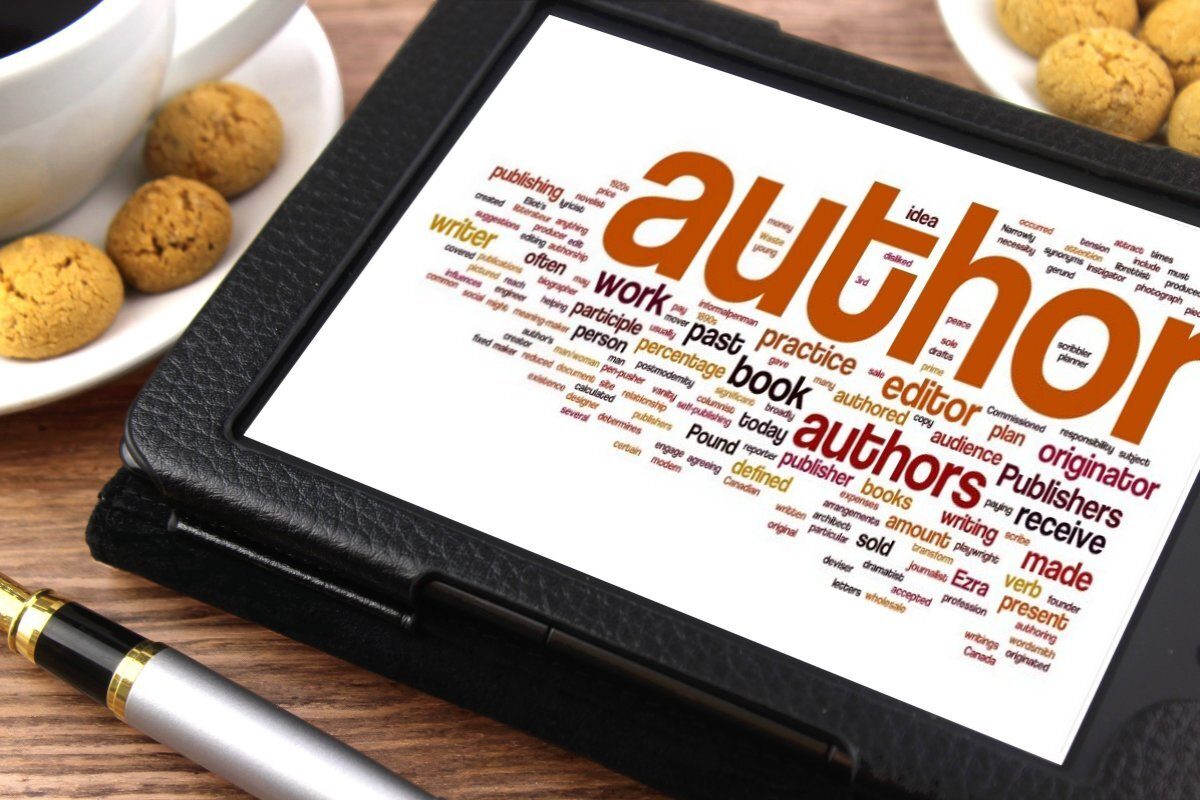به طور پیشفرض، وردپرس گزینهای برای انتشار مقالات بدون نام نویسنده ندارد. در این مقاله، ما سه راه مختلف برای حذف نام نویسنده از پستهایتان در این سیستم محبوب معرفی خواهیم کرد.
روش اول : با استفاده از افزونه Plugin Show Hide Author
با اینکه این روش آسانتر است و به کاربران توصیه میشود، اما ممکن است روی تمام تمهای وردپرس کار نکند. در گام اول باید افزونهوردپرس Plugin Show Hide Author را نصب و فعالسازی کنید. پس از فعالسازی برای دیدن صفحهی Plugins » Show/Hide Author به تنظیمات افزونه بروید.
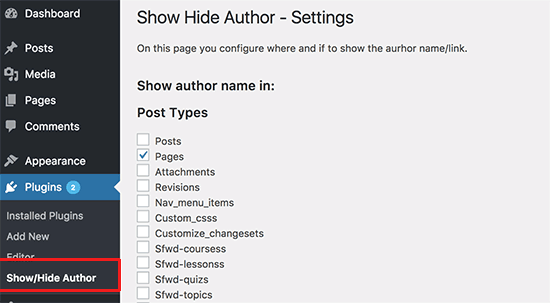
این افزونه به طور خودکار نام نویسنده را برای همه نوع پستی پنهان میکند. اگر میخواهید نام نویسنده را برای نوع پست خاصی نمایش دهید، باید آن را در این صفحه انتخاب کنید. همچنین، در زیر انواع پست، میتوانید URLهای سفارشی که میخواهید نام نویسنده در آن ها مخفی شود را اضافه کنید. این افزونه میتواند نام نویسنده را در اغلب موارد پنهان کند. با این حال، ممکن است تم وردپرس متن قبل از نام نویسنده را نشان دهد. به عنوان مثال، در “نوشته شده توسط نکیسا” ممکن است “توسط” نمایش داده شود.
برای از بین بردن این زایده باید وبسایتتان را باز کرده و موس را بر متنی که میخواهید مخفی کنید ببرید و کلیک راست کنید. پس گزینهی Inspect tool را از منوی مرورگر خود انتخاب کنید. حالا باید div class را که حاوی متن نویسنده است را پیدا کنید.
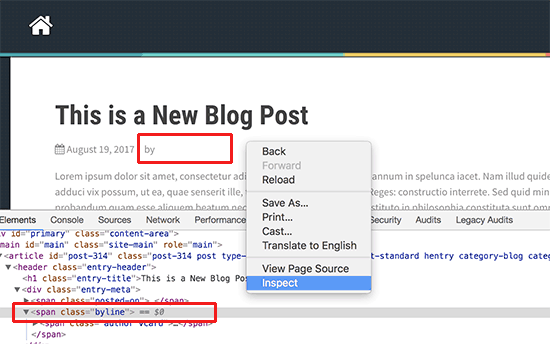
سپس باید کلاس CSS مورد استفاده در اینجا را کپی کرده و بعد آن را در تنظیمات افزونه زیر گزینه های پیشرفته قرار دهید.
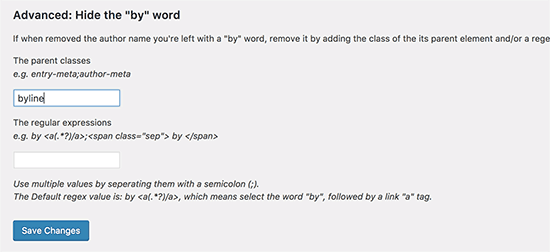
فراموش نکنید که روی دکمه Save Change کلیک کنید تا تنظیمات ذخیره شود.
روش دوم : حذف دستی نام نویسنده از پستهای وردپرس
این روش نیاز به ویرایش فایلهای تم وردپرس دارد. نکته اینکه قبل از هرکاری از تنظیمات فایلها پشتیبان بگیرید تا در صورت اشتباه به راحتی قابل اصلاح باشد. تمهای وردپرس از تغییرات مختلف کد برای نمایش نام نویسنده استفاده میکنند. بنابراین شما باید کد مورد نیاز برای نمایش نام نویسنده در فایلهای تم خود را پیدا کرده و آن را حذف کنید. مکانهای رایج برای پیدا کردن این کد، تک فایلهای .php، content.php، archive.php و index.php هستند. در بیشتر مواقع پیدا کردن کدی که وظیفهی نمایش نام نویسنده را دارد برای شما امکانپذیر نیست. در عوض، میتوانید یک تگ قالب را که در فایل functions.php یا template-tags.php تعریف شده است پیدا کنید. به عنوان مثال، در پیشفرض تم ۲۷ام از تابع twentyseventeen_posted_on برای نمایش نام نویسنده و تاریخ / زمان ارسال استفاده شده که این تابع در فایل template-tags.php تعریف می شود.
فراموش نکنید که تغییرات خود را ذخیره کرده و فایلها را در وبسایت آپلود کنید.
حالا تغییرات وبسایتتان را به شکل زیر خواهید دید:
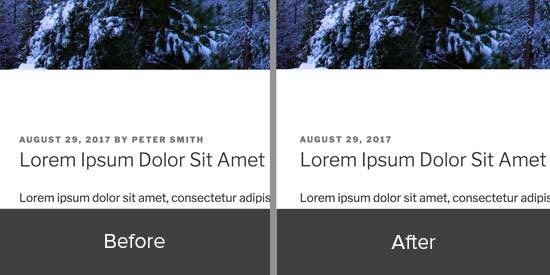
روش سوم : یک نام نویسنده کلی برای انتشار پستهای WordPress ایجاد کنید.
در این روش نام نویسنده حذف نمیشود، اما میتواند به عنوان یک راه حل مورد استفاده قرار گیرد. در این روش شما یک نام نویسنده کلی انتخاب کرده و از آن برای تمام مقالات گذشته و آینده خود استفاده میکنید. قبل از انتشار هر پست، باید نام نویسنده را تغییر دهید. در صورت استفاده از این روش باید بدانید که این کار غیرقابل بازگشت است و اگر بخواهید پستها را به نویسندهی اصلی اختصاص دهید باید دستی این کار را انجام دهید.
در گام اول باید یک نویسنده جدید با یک نام کلی مانند editorialteam ایجاد کنید.
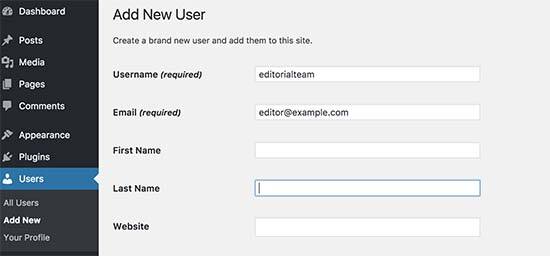
سپس باید در صفحهی All Users بر روی پیوند «ویرایش» زیر نام کاربری که اضافه کردهاید کلیک کنید.
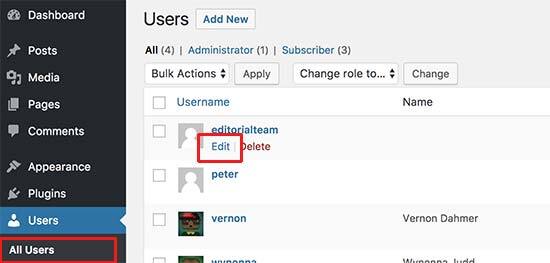
در صفحه نمایه کاربر، در پایین، به گزینه «نام مستعار» بروید و نامی را که میخواهید نمایش داده شود وارد کنید (به عنوان مثال: تیم ویرایشگر). پس از آن بر روی منوی کشویی در کنار گزینه «Display name publicly as» کلیک کرده و نام مستعاری که وارد کردهاید را انتخاب کنید.
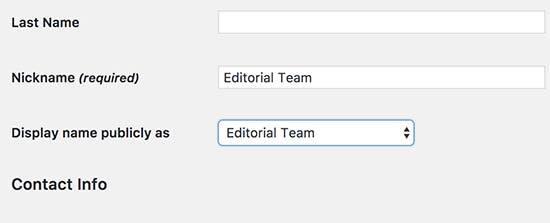
حالا به صفحهی Posts » All Posts بروید و روی منوی گزینههای صفحه، در بالای صفحه کلیک کنید. بعد عدد ۹۹۹ را برای تعداد آیتمهای نمایش داده شده وارد کنید.
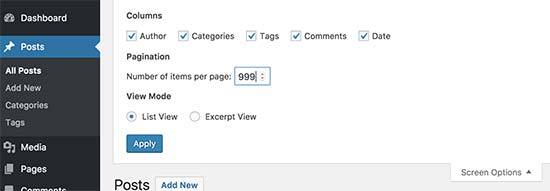
به این وسیله میتوانید به سرعت تعداد زیادی از پستها را تغییر نام دهید. با استفاده از چکباکس تمام پستها را انتخاب کرده و بعد روی ویرایش را در پایین صفحه کلیک کنید. در اخر گزینهی Apply را انتخاب کنید.
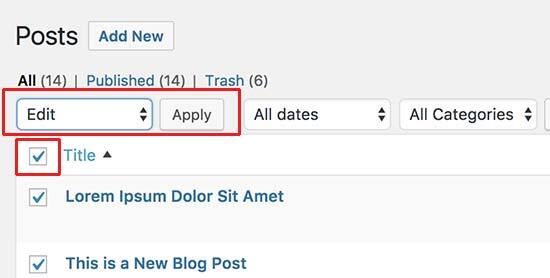
حالا باید نویسنده را به نام نویسنده کلی که قبلا اضافه کردهاید تغییر دهید و سپس بر روی دکمه بروزرسانی کلیک کنید.
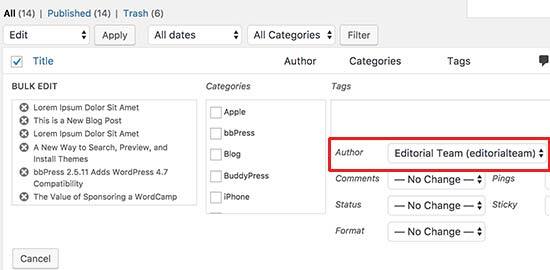
اکنون تمام پستهای شما از نام اصلی نویسنده به نام کلی که انتخاب کردید بسته به سرعت وردپرس تغییر میکند. اگر تعداد پستهای شما بیش از ۹۹۹ بود دو صفحه جلو بروید و دوباره این کار را انجام دهید.
امیدواریم با استفاده از این مقاله به شما در حذف نام نویسنده کمک کرده باشیم.